Dodawanie danych analitycznych i zarządzanie nimi
Dodaj pliki danych i połączenia do źródeł danych do swoich przestrzeni w Qlik Cloud Analytics. Wraz z innymi użytkownikami możesz ich używać do dodawania danych w aplikacjach i skryptach.
Aplikacje i skrypty wymagają źródeł danych. Qlik Cloud Analytics obsługuje następujące typy źródeł danych:
-
Zestawy danych: możesz przesyłać pliki danych do Qlik Sense, które są przechowywane w Qlik Cloud. Qlik Sense automatycznie dodaje do przesłanych plików danych warstwę metadanych, tworząc zestawy danych. Możesz również tworzyć zestawy danych dla tabel na podstawie istniejących już połączeń danych.
Metadane dodane do zestawu danych umożliwiają korzystanie z dodatkowych narzędzi Qlik Sense do zarządzania danymi w katalogu, w tym narzędzi do katalogowania i innych zasobów. Aby uzyskać więcej informacji na temat katalogowania, zobacz Rozumienie danych za pomocą narzędzi katalogu.
Qlik Sense obsługuje następujące typy plików:
-
Pliki tekstowe: dane w polach muszą być rozdzielone separatorami, takimi jak przecinki, znaki tabulacji lub średniki. Przykład: pliki z wartościami rozdzielonymi przecinkami (ang. comma-separated values — CSV).
- Tabele HTML;
-
Pliki Excel
InformacjaNie można ładować danych z plików chronionych hasłem Excel ani plików Excel Binary Workbook (.xlsb).Więcej informacji zawiera temat Ładowanie danych z arkuszy Microsoft Excel.
-
Pliki XML
-
Natywne pliki QVD i QVX programu Qlik
Więcej informacji zawiera temat Praca z plikami QVD.
-
Pliki Apache Parquet
Więcej informacji zawiera temat Praca z plikami Apache Parquet.
-
Pliki JSON
Więcej informacji zawiera temat Praca z plikami JSON.
- Pliki o stałej długości wiersza
-
Pliki Data Interchange Format (DIF): Pliki DIF mogą być ładowane wyłącznie za pomocą edytora ładowania danych.
-
Pliki danych geograficznych:
-
GEOJSON
-
ESRIJSON
-
GML
-
KML
-
SHPZIP
-
DXF
-
-
Pliki skryptu QlikView (QVS)
Podsumowanie, gdzie w Qlik Cloud można dodawać różne typy plików jako zestawy danych, zawiera temat Obsługa zestawów danych w Qlik Cloud.
Pliki danych mogą mieć do 100 GB. Jednak podczas przesyłania bardzo dużych plików danych (ponad 6 GB) mogą wystąpić ograniczenia dotyczące pojemności silnika. Te ograniczenia są bardziej prawdopodobne w przypadku plików danych QVD ze względu na użycie pamięci niezbędnej do załadowania plików QVD do silnika. Aby uzyskać więcej informacji na temat zwiększania dostępnej pojemności, zobacz temat Obsługa dużych aplikacji.
-
-
Połączenia danych: połączenia umożliwiają przenoszenie danych z zewnętrznych źródeł danych, takich jak bazy danych lub zdalnie przechowywane pliki, do aplikacji. Z połączeń można tworzyć zestawy danych. Aby uzyskać więcej informacji o obsługiwanych źródłach danych, zobacz Źródła danych w Qlik Cloud Analytics.
-
Produkty danych: możesz przeglądać platformę handlową danych w poszukiwaniu produktu danych do wykorzystania w nowej aplikacji. Produkty danych stanowią grupę różnych zestawów danych, co oznacza, że w jednej operacji możesz załadować cały zestaw danych związanych ze wspólną domeną. Więcej informacji zawiera temat Working with data products.
Dodaj zestawy danych i źródła danych na stronie Utwórz, wybierając Zestaw danych, a następnie Zestaw danych lub Połącz z danymi. Po dodaniu można nimi zarządzać ze Źródeł danych w ich przestrzeni. Więcej informacji zawiera temat Dodawanie danych analitycznych i zarządzanie nimi.
Zbiorów danych i połączeń można używać w aplikacjach z Menedżer danych, Edytor ładowania danych lub katalogiem danych. Zestawy danych i połączenia ze źródłami danych można również dodawać w aplikacji za pomocą narzędzi Menedżer danych lub Edytor ładowania danych. Aby uzyskać informacje na temat pracy z zestawami danych i połączeniami przy użyciu narzędzi Menedżer danych, Edytor ładowania danychlub katalogu danych, zobacz:
Zestawów danych i połączeń można używać w skryptach przy użyciu narzędzia Skrypt. Zestawy danych i połączenia ze źródłami danych można również dodawać w skryptach w Edytorze. Więcej informacji na temat pracy ze skryptami zawarto w temacie Praca ze skryptami w katalogu.
Zestawy danych i połączenia ze źródłami danych można również dodawać w narzędziach Menedżer danych i Edytor ładowania danych podczas pracy nad aplikacją. Aby uzyskać więcej informacji, zobacz:
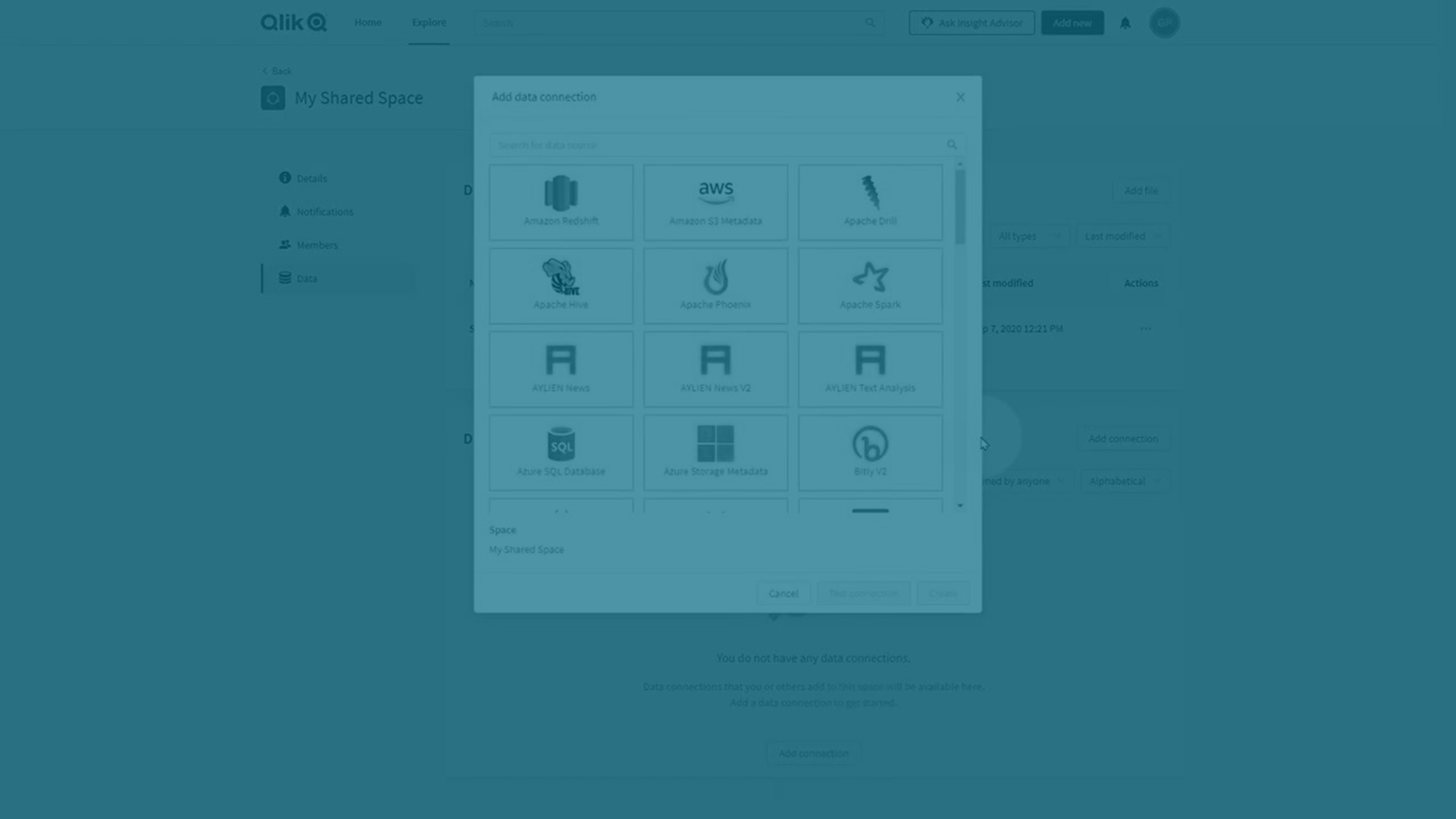
Dane i przestrzenie
Podczas dodawania zestawów danych i połączeń należy wybrać przestrzeń docelową. Przestrzenie są osobiste, takie jak Twoja przestrzeń prywatna, lub są używane wspólnie z innymi użytkownikami — np. przestrzenie udostępnione lub zarządzane. Dodanie źródeł danych do przestrzeni udostępnionych lub zarządzanych umożliwia innym użytkownikom dostęp do Twoich źródeł danych i używanie ich we własnych aplikacjach. Dostęp różnych członków przestrzeni do danych można kontrolować za pomocą uprawnień do przestrzeni. Aby uzyskać więcej informacji na temat przestrzeni, zobacz Praca w przestrzeniach.
Zestawami danych lub połączeniami w przestrzeni możesz zarządzać, klikając Ustawienia przestrzeni i wybierając Pliki danych lub Połączenia.
Jeśli masz lokalne źródła danych, których chcesz używać w dzierżawie, możesz przesłać je do przestrzeni za pomocą Qlik DataTransfer. Więcej informacji zawiera temat Przekazywanie danych lokalnych za pomocą Qlik DataTransfer.
Dodawanie zestawów danych i zarządzanie nimi
Możesz dodawać zestawy danych i nimi zarządzać do użycia z katalogu. Możesz tworzyć następujące typy zestawów danych:
-
Dodaj zbiory danych jako pliki danych, które są przechowywane lokalnie w Qlik Cloud. Możesz dodawać lokalnie przechowywane zbiory danych na wiele sposobów, na przykład z centrum aktywności Analytics lub z sekcji Pliki danych podczas zarządzania przestrzenią.
Dodawanie zestawów danych jako plików lokalnych przechowywanych w Qlik Cloud
-
Dodaj zbiory danych z zewnętrznych połączeń danych. Dane są dostępne do użytku z katalogu, ale nie są przechowywane w Qlik Cloud.
Dodawanie połączeń danych i zarządzanie nimi
Połączenia danych można tworzyć różnymi sposobami:
-
Z centrum aktywności Analytics.
-
W sekcji Połączenia podczas zarządzania przestrzenią.
-
Z narzędzia Edytor ładowania danych lub Menedżer danych podczas pracy w aplikacji.
Więcej informacji zawierają tematy Dodawanie połączeń danych oraz Zarządzanie połączeniami danych.
